Một trong những lỗi khi người dùng tải file trên Google Drive đó là file đã vượt quá giới hạn cho phép tải và người dùng buộc phải quay lại trong vòng 24 tiếng. Thông báo lỗi này xảy ra do quá nhiều nhiều người tải file thông qua link trên Google Drive cùng một lúc, dẫn đến tình trạng giới hạn số người tải. Vậy làm sao để có thể tải file trên Google Drive trong trường hợp bị báo giới hạn lượt tải như vậy? Hãy theo dõi bài hướng dẫn dưới đây nhé
- Những thủ thuật nên biết với tập tin PDF trên Google Drive
- Bạn đừng bỏ qua 9 thủ thuật Google Drive hữu ích này!
- Khôi phục dữ liệu đã xóa trên Google Drive
Lỗi thông báo tải file bị giới hạn sẽ như hình dưới đây.
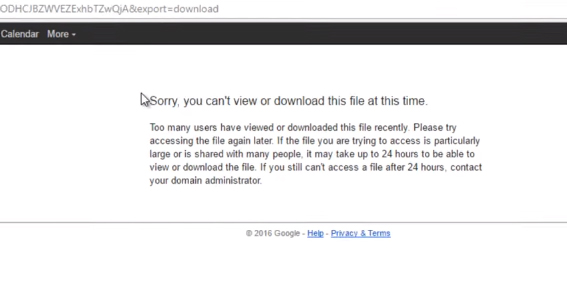
Bước 1:
Tại giao diện tải file trên Google Drive, chúng ta sẽ click vào biểu tượng Google Drive - Add to My Drive ở góc phải trên cùng. Thao tác này sẽ đưa file vào tài khoản Google Drive cá nhân của người dùng.
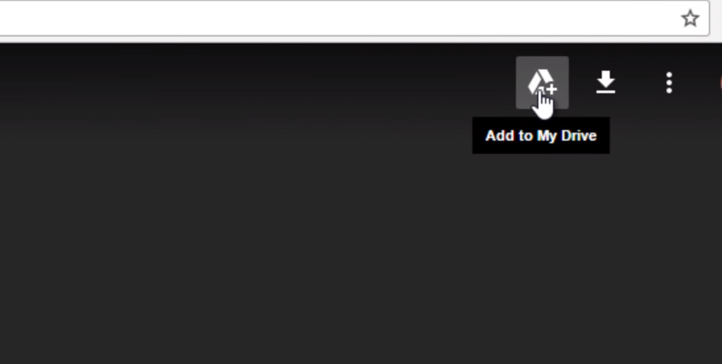
Nếu thông báo như hình dưới đây nghĩa là chúng ta đã thêm file vào tài khoản Google Drive thành công.
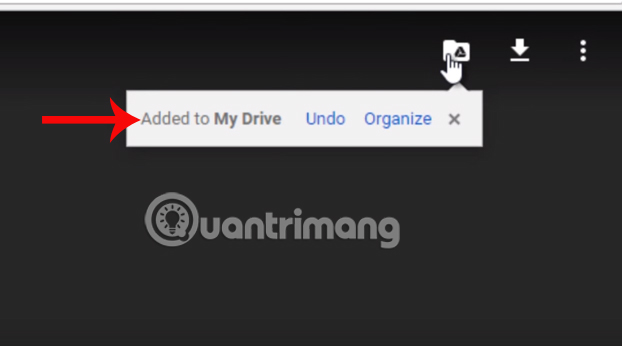
Bước 2:
Bây giờ bạn truy cập tài khoản Google Drive cá nhân. Chúng ta sẽ nhìn thấy file vừa được thêm vào.
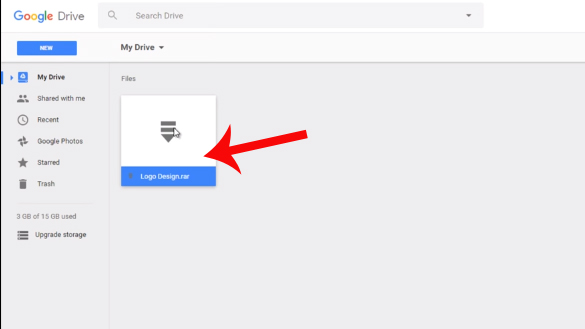
Bạn click chuột phải vào file đó rồi chọn Tạo bản sao (Make a Copy).
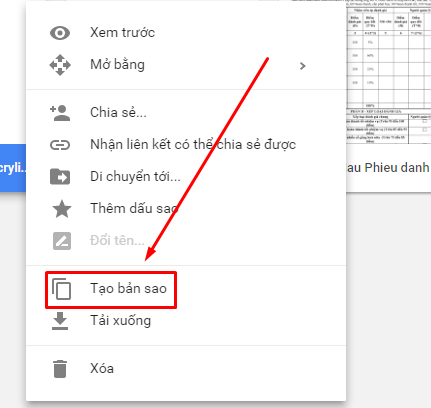
Bước 3:
Ngay sau đó chúng ta đã tạo được một bản sao file đó trên Google Drive. Bạn chỉ cần click chuột phải vào bản sao đó rồi nhấn Tải xuống (Download) là xong.
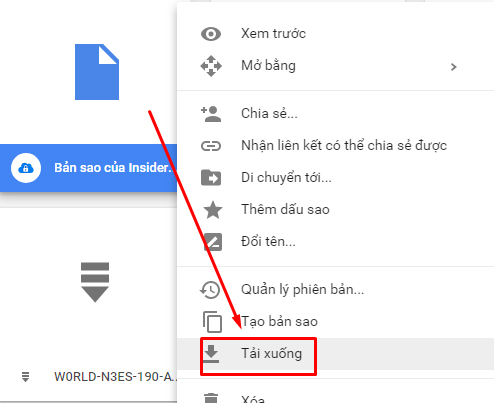
Rất đơn giản và dễ dàng thực hiện đúng không? Như vậy chỉ với một vài thao tác đơn giản bạn đã có thể tải file trên Google Diver khi báo lỗi vượt quá giới hạn tải cho phép, mà không cần phải chờ đến 24 tiếng đồng hồ như trong thông báo.
Chúc các bạn thực hiện thành công!
 Công nghệ
Công nghệ  AI
AI  Windows
Windows  iPhone
iPhone  Android
Android  Học IT
Học IT  Download
Download  Tiện ích
Tiện ích  Khoa học
Khoa học  Game
Game  Làng CN
Làng CN  Ứng dụng
Ứng dụng 






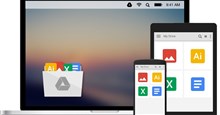
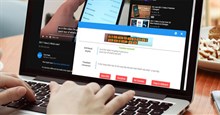










 Linux
Linux  Đồng hồ thông minh
Đồng hồ thông minh  macOS
macOS  Chụp ảnh - Quay phim
Chụp ảnh - Quay phim  Thủ thuật SEO
Thủ thuật SEO  Phần cứng
Phần cứng  Kiến thức cơ bản
Kiến thức cơ bản  Lập trình
Lập trình  Dịch vụ công trực tuyến
Dịch vụ công trực tuyến  Dịch vụ nhà mạng
Dịch vụ nhà mạng  Quiz công nghệ
Quiz công nghệ  Microsoft Word 2016
Microsoft Word 2016  Microsoft Word 2013
Microsoft Word 2013  Microsoft Word 2007
Microsoft Word 2007  Microsoft Excel 2019
Microsoft Excel 2019  Microsoft Excel 2016
Microsoft Excel 2016  Microsoft PowerPoint 2019
Microsoft PowerPoint 2019  Google Sheets
Google Sheets  Học Photoshop
Học Photoshop  Lập trình Scratch
Lập trình Scratch  Bootstrap
Bootstrap  Năng suất
Năng suất  Game - Trò chơi
Game - Trò chơi  Hệ thống
Hệ thống  Thiết kế & Đồ họa
Thiết kế & Đồ họa  Internet
Internet  Bảo mật, Antivirus
Bảo mật, Antivirus  Doanh nghiệp
Doanh nghiệp  Ảnh & Video
Ảnh & Video  Giải trí & Âm nhạc
Giải trí & Âm nhạc  Mạng xã hội
Mạng xã hội  Lập trình
Lập trình  Giáo dục - Học tập
Giáo dục - Học tập  Lối sống
Lối sống  Tài chính & Mua sắm
Tài chính & Mua sắm  AI Trí tuệ nhân tạo
AI Trí tuệ nhân tạo  ChatGPT
ChatGPT  Gemini
Gemini  Điện máy
Điện máy  Tivi
Tivi  Tủ lạnh
Tủ lạnh  Điều hòa
Điều hòa  Máy giặt
Máy giặt  Cuộc sống
Cuộc sống  TOP
TOP  Kỹ năng
Kỹ năng  Món ngon mỗi ngày
Món ngon mỗi ngày  Nuôi dạy con
Nuôi dạy con  Mẹo vặt
Mẹo vặt  Phim ảnh, Truyện
Phim ảnh, Truyện  Làm đẹp
Làm đẹp  DIY - Handmade
DIY - Handmade  Du lịch
Du lịch  Quà tặng
Quà tặng  Giải trí
Giải trí  Là gì?
Là gì?  Nhà đẹp
Nhà đẹp  Giáng sinh - Noel
Giáng sinh - Noel  Hướng dẫn
Hướng dẫn  Ô tô, Xe máy
Ô tô, Xe máy  Tấn công mạng
Tấn công mạng  Chuyện công nghệ
Chuyện công nghệ  Công nghệ mới
Công nghệ mới  Trí tuệ Thiên tài
Trí tuệ Thiên tài